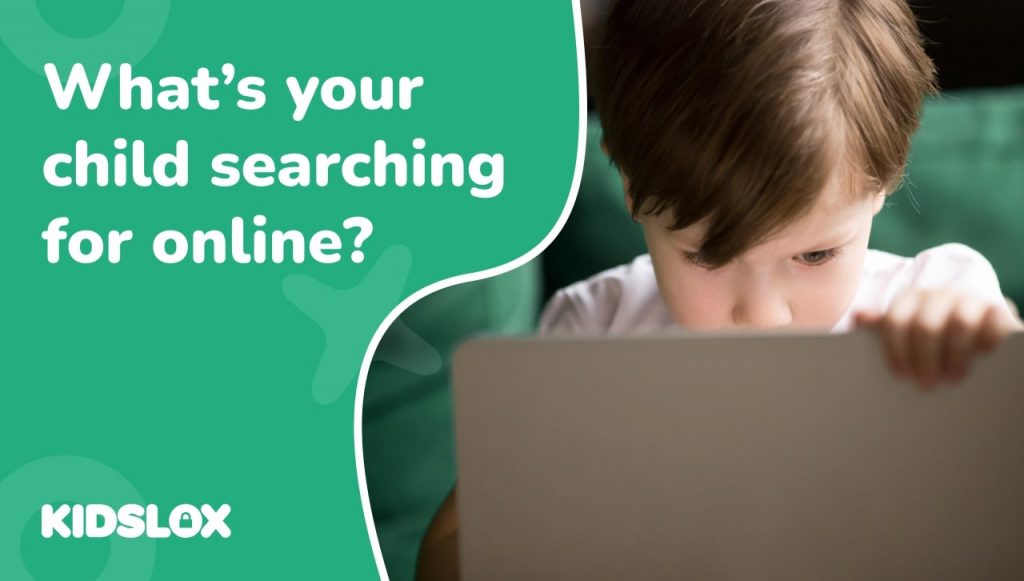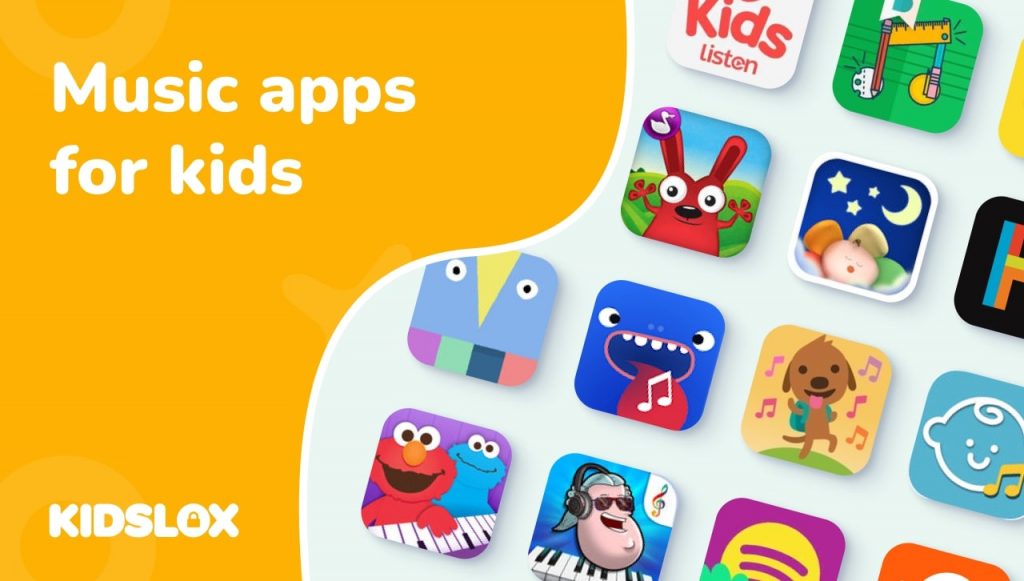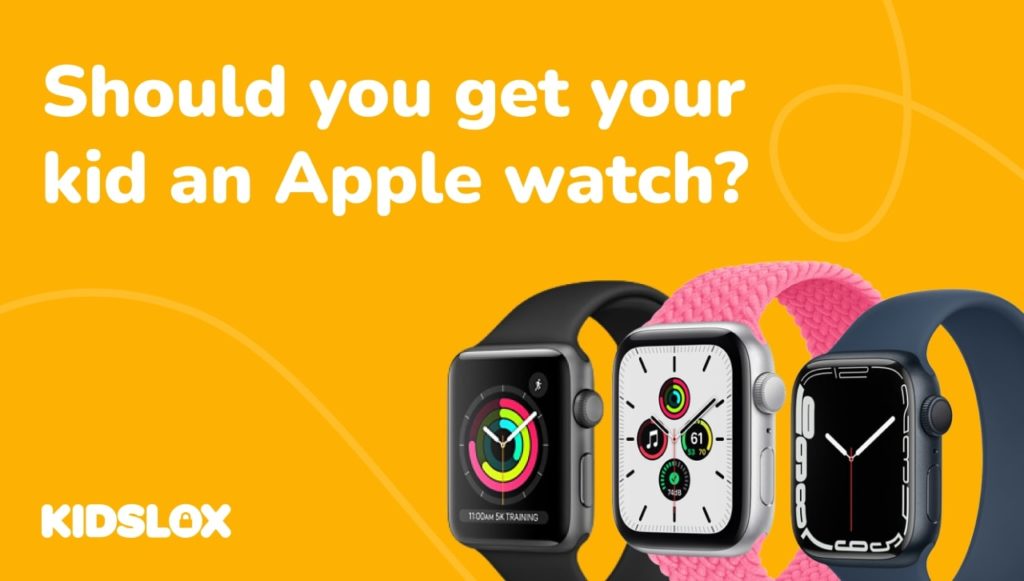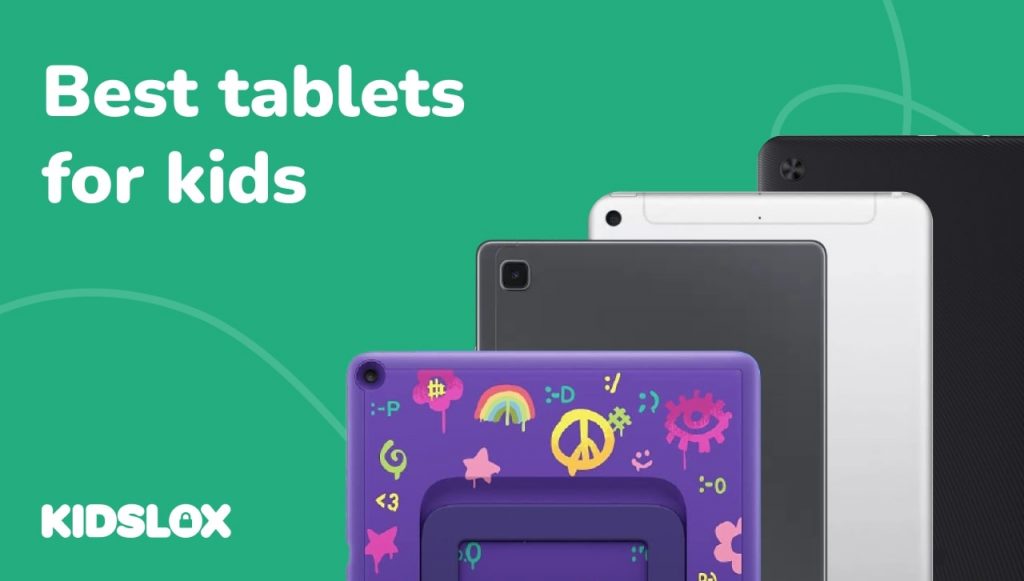Een uitgebreide gids voor ouders over het monitoren van online zoekopdrachten
In het huidige digitale tijdperk is het belangrijker dan ooit om de online activiteiten van uw kind in de gaten te houden. Een belangrijk onderdeel van modern ouderschap is om te begrijpen waar uw kind online toegang toe heeft en om toezicht te houden op hun zoek geschiedenisom hun online veiligheid en welzijn te waarborgen, kan daar een groot deel van uitmaken.
In deze gids leggen we uit waarom zoekgeschiedenis bewakenis een belangrijk hulpmiddel voor opvoeden, hoe u dit onderwerp op een gevoelige manier met uw kind kunt bespreken, hoe u online gedrag gemakkelijk kunt volgen en hoe u ze kunt beschermen tegen schade.
Als ouders willen we er allemaal op kunnen vertrouwen dat ons kind veilig is, en bij voorkeur dat ze positieve gewoonten ontwikkelen in de manier waarop ze technologie gebruiken. Om dit te bereiken, is het van cruciaal belang om op de hoogte te zijn van de inhoud waaraan uw kind online wordt blootgesteld, in ieder geval wanneer het voor het eerst toegang krijgt tot internet.
Toezicht houdenzoek geschiedenis stelt u in staat om relevante trends, ongepaste inhoud of mogelijk cyberpesten te identificeren. Open en eerlijke gesprekken voeren over online veiligheid en zoek geschiedeniskan helpen om vertrouwen en begrip tussen u en uw kind op te bouwen en hen te laten weten dat ze door u worden gesteund wanneer ze hulp nodig hebben. Naarmate ze een aantal goede online gewoonten ontwikkelen en wat vertrouwen opbouwen, kun je de monitoring verminderen, in de wetenschap dat ze de goede kant op gaan.
Hoe te bekijken Google zoek geschiedenis op het apparaat
Laten we beginnen met het verkennen van de wereld van Google zoekgeschiedenis. Dit is een overzicht van alle zoekopdrachten die u heeft uitgevoerd met de Google-zoekmachine, op uw telefoon, tablet of computer. Gelukkig is het gemakkelijk om ze allemaal te verkennen. Volg gewoon deze eenvoudige stappen:
- Open de Google-app of een webbrowser op uw telefoon.
- Als je nog niet bent ingelogd, log dan in op het Google-account dat actief is wanneer je kind het apparaat gebruikt.
- Tik op de drie horizontale lijnen of stippen in de linker- of rechterbovenhoek om het menu te openen.
- Selecteer “Zoekgeschiedenis” of “Geschiedenis” in het menu.
- Hier ziet u een lijst met recente zoekopdrachten, geordend op datum.
Laten we nu wat dieper duiken en enkele meer gedetailleerde functies verkennen waarmee u de zoekgeschiedenis nog efficiënter kunt verkennen:
- Filter op datum of product: Makkelijker een specifieke zoekopdracht vinden? Filter de zoekgeschiedenis op datumbereik of op Google-producten (zoals Afbeeldingen, Kaarten of Nieuws).
Houd er rekening mee dat technisch onderlegde tieners de zoekgeschiedenis kunnen verwijderen. Dit kan op een aantal manieren:
- Door afzonderlijke zoekopdrachten te verwijderen of door de zoekgeschiedenis te wissen: Om een enkele zoekopdracht te verwijderen, moet u op de knop “X” of “Verwijderen” ernaast tikken. Om opnieuw te beginnen, moet u op de knop “Alle zoekgeschiedenis wissen” of “Alles verwijderen” tikken.
- Door het bijhouden van de zoekgeschiedenis te onderbreken: Als u liever niet wilt dat uw zoekgeschiedenis wordt bijgehouden, kunt u de functie pauzeren door naar ‘Activiteitsopties’ in het menu te gaan en ‘Web- en app-activiteit’ uit te schakelen.
Gebruik Kidslox om de zoekgeschiedenis op afstand te bekijken
Het gebruik van ouderlijk toezicht helpt deze tijdelijke oplossingen te voorkomen. Kidslox biedt een essentiële functie die de functie “Veilig zoeken” van Google en Bing vergrendelt, zodat kinderen deze niet kunnen uitschakelen. Dit zorgt ervoor dat de zoekresultaten van uw kind altijd worden gefilterd op geschikte inhoud en dat de instellingen niet worden verstoord.
Bovendien kun je vanaf je eigen apparaat de volledige zoekgeschiedenis van je kind in Kidslox bekijken. Een van de functies die onze ouders het nuttigst vinden, is de melding die ze ontvangen wanneer hun kind naar iets ongepasts zoekt. Meestal is dit onschuldig (zie de anekdote hieronder!), maar het kan u helpen te begrijpen waar uw kind naar op zoek is op het internet, en als het op zoek is naar meer relevante dingen, helpt het u mogelijke problemen voor te blijven .
“Onlangs, terwijl Jenny en ik door de stad reden om een nieuwe zwarte korte broek voor haar te vinden, pakte ze haar telefoon en zocht: ‘Waar is er een Dicks Sporting Goods in een winkelcentrum bij mij in de buurt?’
Kidslox waarschuwde me meteen: ‘Jenny zoekt lullen!’
Uw zoekwoordwaarschuwingen werken, en ze zijn geweldig. Ik heb in tijden niet zo hard gelachen.”
– Lou, een ouder van Kidslox
Deze ‘valse negatieven’ kunnen af en toe voorkomen, resulterend in meldingen voor onschuldige zoekopdrachten met meerdere betekenissen. Deze gevallen kunnen zorgen voor gelach en geruststelling. Uiteindelijk is het beter om veilig te zijn dan sorry!
Hoe Bekijk zoekgeschiedenis op iPhone
Laten we nu eens schakelen en ons richten op iPhone-gebruikers. U kunt dezoek geschiedenisvan een iPhone in Safari, de standaardwebbrowser op iOS-apparaten. Hier is hoe:
- Open de Safari-app op je iPhone.
- Tik op het open boekpictogram onderaan het scherm om toegang te krijgen tot bladwijzers, leeslijst en zoekgeschiedenis.
- Selecteer het tabblad “Geschiedenis”, weergegeven door een klokpictogram.
- Hier ziet u een lijst met de zoekgeschiedenis, geordend op datum.
Net als bij de zoekgeschiedenis van Google, kunnen kinderen de apparaten van het apparaat effectief wijzigen of beheren Safari-zoekgeschiedenis deze functies gebruiken:
- Wis uw geschiedenis: om de volledige browsegeschiedenis te verwijderen, is het mogelijk om op “Wissen” in de rechterbenedenhoek van het scherm te tikken en het tijdsbereik te selecteren dat u wilt wissen.
- Individuele vermeldingen verwijderen: door naar links te vegen op een vermelding en op de rode knop “Verwijderen” te tikken, worden zoekopdrachten uit uw geschiedenis verwijderd.
Voor degenen die Google Chrome op hun iPhone gebruiken, is het proces om de zoekgeschiedenis te bekijken vergelijkbaar met dat van de Google-app:
- Open de Google Chrome-app op uw iPhone.
- Tik op de drie verticale stippen in de rechterbenedenhoek om het menu te openen.
- Selecteer “Geschiedenis” in het menu.
- Hier ziet u uw browsegeschiedenis, geordend op datum.
Krijg een volledig beeld van internetgedrag
Of uw kind nu een Android-apparaat of een iPhone gebruikt, ouderlijk toezicht is een hulpmiddel van onschatbare waarde voor ouders om de zoekgeschiedenis van hun kind effectiever te beheren en te begrijpen. Naast de schakelaar ‘Veilig zoeken’, die voorkomt dat stiekeme vingers instellingen wijzigen, en de handige zoekmeldingen, beschikt Kidslox ook over een statistiekenpagina en updates van e-mailstatistieken. De statistiekenpagina is een allesomvattend overzicht dat een lijst weergeeft van alle uitgevoerde zoekopdrachten (evenals andere informatie over hun apparaatgebruik), waardoor u een uitgebreid overzicht krijgt van de digitale voetafdruk en het surfgedrag van uw kind.
Het controleren van de browsegeschiedenis is niet ingewikkeld, maar als u dit handmatig doet, kan dit storend zijn, u kunt gemakkelijk iets over het hoofd zien in een lange lijst met zoekopdrachten en kinderen kunnen dergelijke controles omzeilen als ze daartoe geneigd zijn door hun geschiedenis te wissen. Daarom raden we altijd aan Kidslox te gebruiken voor deze taak. Het is eenvoudig, niet storend, vestigt uw aandacht op mogelijke probleemgebieden en is veel moeilijker te omzeilen! Hoe u ze ook beheert, verwaarloos het surfgedrag van uw kinderen niet.